2 εύκολοι τρόποι εισαγωγής εξισώσεων στις Παρουσιάσεις Google
Miscellanea / / April 24, 2023
Το Google Slides γίνεται γρήγορα το εργαλείο επιλογής για πολλούς. Οι εύχρηστες επιλογές του μενού και το γεγονός ότι είναι δωρεάν στη χρήση σίγουρα βοηθούν την περίπτωσή του. Αλλά ξέρετε ότι εκτός από προσθέτοντας γραφήματα και διαγράμματα, μπορείτε επίσης να εισαγάγετε εξισώσεις στις Παρουσιάσεις Google; Διαβάστε παρακάτω για να μάθετε πώς να το κάνετε.
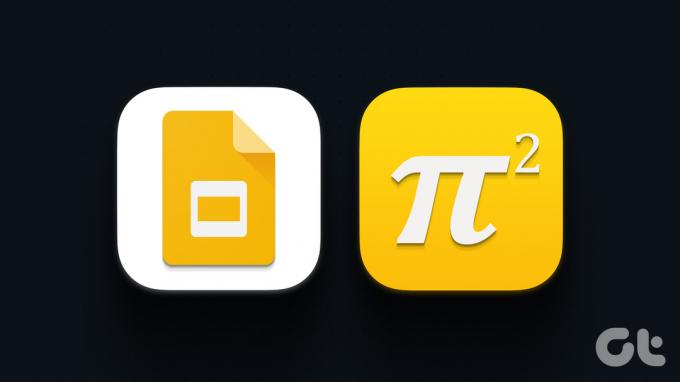
Αν και δεν υπάρχουν πρότυπα για την εισαγωγή εξισώσεων στις Παρουσιάσεις Google, μπορείτε να χρησιμοποιήσετε τις διαθέσιμες επιλογές μενού για να το κάνετε. Και αν δεν θέλετε να προσθέσετε μη αυτόματα τις μαθηματικές εξισώσεις στα έγγραφά σας, μπορείτε επίσης να χρησιμοποιήσετε πρόσθετα από το Google Workspace Marketplace για να επιτύχετε αυτήν την εργασία. Ας ρίξουμε μια πιο προσεκτική ματιά στο πώς να το κάνουμε.
Σημείωση: Βεβαιωθείτε ότι έχετε συνδεθεί στον Λογαριασμό σας Google πριν προχωρήσετε με τα βήματα.
1. Προσθέστε μια μαθηματική εξίσωση στις Παρουσιάσεις Google χρησιμοποιώντας τις επιλογές μενού
Οι Παρουσιάσεις Google συνοδεύονται από ένα σύνολο χρήσιμων επιλογών μενού. Χρησιμοποιώντας αυτά, μπορείτε να αποκτήσετε πρόσβαση στην επιλογή του ειδικού χαρακτήρα για να προσθέσετε απλές εξισώσεις και κλάσματα στις παρουσιάσεις σας. Ακολουθήστε τα παρακάτω βήματα για να το κάνετε.
Βήμα 1: Ανοίξτε το Google Slides και κάντε κλικ στη σχετική παρουσίαση.
Ανοίξτε τις Παρουσιάσεις Google
Βήμα 2: Από τις επιλογές μενού, κάντε κλικ στην καρτέλα Εισαγωγή.
Βήμα 3: Στη συνέχεια, κάντε κλικ στους Ειδικούς χαρακτήρες. Αυτό θα ανοίξει το παράθυρο Εισαγωγή ειδικών χαρακτήρων.
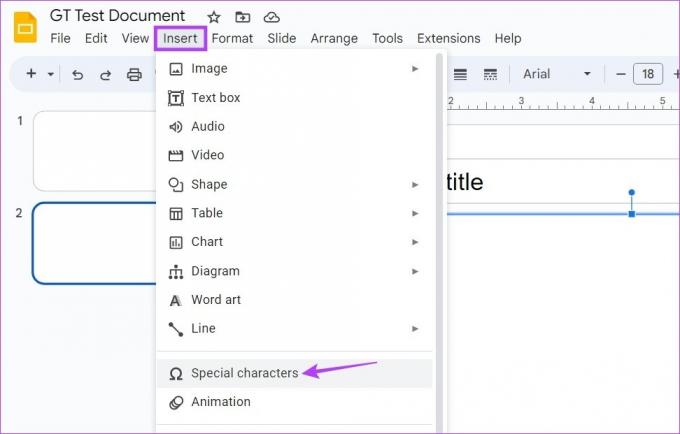
Βήμα 4: Εδώ, κάντε κλικ στο πρώτο αναπτυσσόμενο μενού και επιλέξτε Σύμβολο. Στη συνέχεια, κάντε κλικ στο δεύτερο αναπτυσσόμενο μενού και επιλέξτε Math.

Βήμα 5: Τώρα, χρησιμοποιήστε τις διαθέσιμες επιλογές εδώ για να εισαγάγετε μαθηματικές εξισώσεις στο έγγραφό σας στις Παρουσιάσεις Google. Μπορείτε επίσης να χρησιμοποιήσετε το πληκτρολόγιό σας για να εισάγετε αριθμούς και αλφάβητα στην εξίσωση.

Βήμα 6: Εναλλακτικά, μπορείτε να χρησιμοποιήσετε τη γραμμή αναζήτησης για να αναζητήσετε τα μαθηματικά σύμβολα που θέλετε να προσθέσετε.
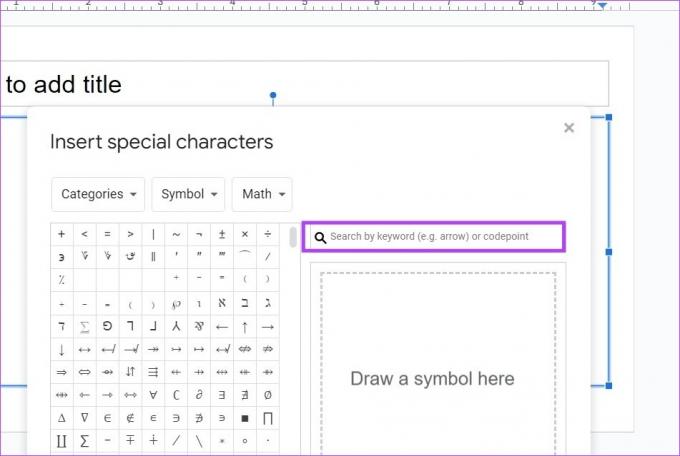
Βήμα 7: Εάν εξακολουθείτε να δυσκολεύεστε να βρείτε τον σωστό χαρακτήρα, χρησιμοποιήστε το παράθυρο σχεδίασης για να σχεδιάσετε τον χαρακτήρα.
Βήμα 8: Στη συνέχεια, επιλέξτε την πλησιέστερη αντιστοίχιση από τις ορατές επιλογές.

Βήμα 9: Μόλις τελειώσετε, κάντε κλικ στο εικονίδιο x για να κλείσετε το παράθυρο.
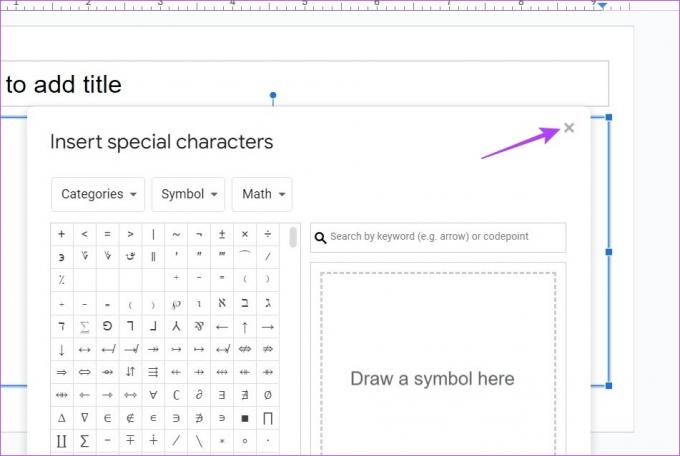
Αυτό θα εισαγάγει την εξίσωση στις Παρουσιάσεις Google. Επιπλέον, εάν θέλετε να προσθέσετε απλά κλάσματα στις Παρουσιάσεις Google, χρησιμοποιήστε το πληκτρολόγιό σας για να το κάνετε. Δείτε πώς.
Προσθέστε κλάσματα στις εξισώσεις σας
Βήμα 1: Ανοίξτε το Google Slides και κάντε κλικ στη σχετική παρουσίαση.
Ανοίξτε τις Παρουσιάσεις Google
Βήμα 2: Στο έγγραφο, πληκτρολογήστε τον επάνω αριθμητή του κλάσματός σας. Στη συνέχεια, προσθέστε το σύμβολο / χρησιμοποιώντας το πληκτρολόγιο της συσκευής σας.
Βήμα 3: Στη συνέχεια, προσθέστε τον κάτω παρονομαστή, ακολουθούμενο από το διάστημα ή το πλήκτρο enter.

Αυτό θα προσθέσει κλάσματα στις εξισώσεις σας μετατρέποντας αυτόματα το κείμενο στην τυπική μορφή.
2. Χρησιμοποιήστε πρόσθετα για να προσθέσετε μαθηματικές εξισώσεις στις Παρουσιάσεις Google
Εκτός από τη χρήση της επιλογής ειδικών χαρακτήρων, μπορείτε επίσης να χρησιμοποιήσετε τα πρόσθετα Hypatia Create για να προσθέσετε μια μαθηματική εξίσωση στις Παρουσιάσεις Google. Αυτό θα σας επιτρέψει να αποκτήσετε πρόσβαση σε επιπλέον λειτουργίες και λειτουργίες που ενδέχεται να μην είναι διαθέσιμες στο εγγενές μενού της Διαφάνειας Google. Δείτε πώς να το κάνετε.
Βήμα 1: Ανοίξτε το Google Slides και μεταβείτε στην παρουσίαση που θέλετε να προσθέσετε την εξίσωση.
Βήμα 2: Στη συνέχεια, από τις επιλογές του μενού, κάντε κλικ στο Επεκτάσεις.
Βήμα 3: Εδώ, κάντε κλικ στα Πρόσθετα και επιλέξτε «Λήψη πρόσθετων». Αυτό θα ανοίξει το παράθυρο Google Workspace Marketplace.
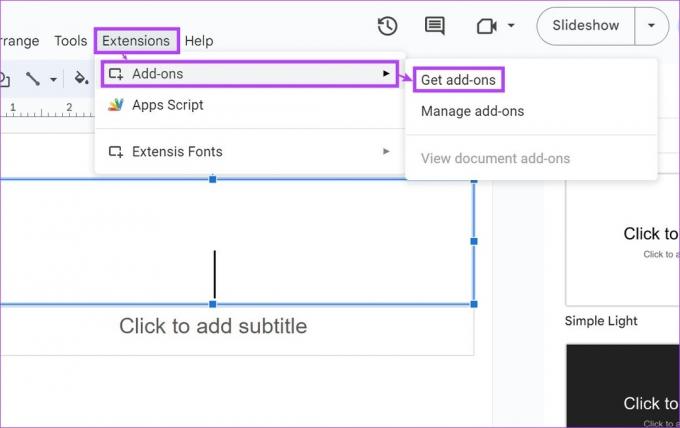
Βήμα 4: Στη γραμμή αναζήτησης, πληκτρολογήστε Hypatia Create και κάντε κλικ στο πρόσθετο από τα αποτελέσματα αναζήτησης.

Βήμα 5: Εδώ, κάντε κλικ στο Εγκατάσταση.

Βήμα 6: Κάντε κλικ στο Συνέχεια.

Στη συνέχεια, ακολουθήστε τις οδηγίες που εμφανίζονται στην οθόνη και δώστε όλα τα απαραίτητα δικαιώματα για να ολοκληρώσετε την εγκατάσταση του πρόσθετου Hypatia Create. Μόλις εγκατασταθεί, ακολουθήστε τα παρακάτω βήματα για να το χρησιμοποιήσετε.
Βήμα 7: Τώρα, κάντε κλικ στις Επεκτάσεις. Στη συνέχεια, κάντε κλικ στο Hypatia Create.
Βήμα 8: Εδώ, επιλέξτε «Εισαγωγή/Επεξεργασία μαθηματικών». Αυτό θα ανοίξει ένα ξεχωριστό παράθυρο.

Βήμα 9: Εάν εμφανιστεί το αναδυόμενο παράθυρο, κλείστε το και κάντε κλικ στις επιλογές του μενού για να εισαγάγετε μαθηματικές εξισώσεις στην παρουσίασή σας. Χρησιμοποιώντας αυτό, μπορείτε να προσθέσετε ρίζες, σύμβολα και πολλά άλλα στην εξίσωσή σας.
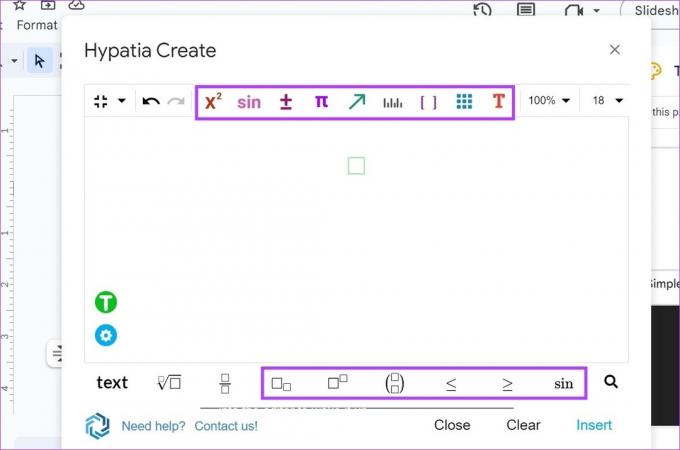
Βήμα 10: Μπορείτε επίσης να χρησιμοποιήσετε το αποκλειστικό εικονίδιο κλασμάτων για να προσθέσετε απλά κλάσματα στις Παρουσιάσεις Google.

Βήμα 11: Μόλις τελειώσετε, κάντε κλικ στο Εισαγωγή.

Αυτό θα εισαγάγει τις εξισώσεις στις Παρουσιάσεις Google. Εάν θέλετε να κάνετε αλλαγές στην εξίσωση ή να προσθέσετε περισσότερες εξισώσεις, χρησιμοποιήστε τα παραπάνω βήματα για να ανοίξετε ξανά το παράθυρο Δημιουργία Hypatia. Προσθέστε ή διαγράψτε αυτό που θέλετε και, στη συνέχεια, κάντε κλικ στο Εισαγωγή για να προσθέσετε την ενημερωμένη εξίσωση στην παρουσίασή σας.
Συνήθεις ερωτήσεις για την εισαγωγή εξισώσεων στις Παρουσιάσεις Google
Ναι, μπορείτε επίσης να γράψετε χημικούς τύπους στα Έγγραφα Google. Χρησιμοποιήστε τα παραπάνω βήματα για να προσθέσετε το MathType πρόσθετο στις Παρουσιάσεις Google. Στη συνέχεια, χρησιμοποιώντας το πρόσθετο, προσθέστε χημικούς τύπους στις Παρουσιάσεις Google. Επιπλέον, μπορείτε να χρησιμοποιήσετε αυτό το πρόσθετο για να προσθέσετε εξισώσεις και στις Παρουσιάσεις Google.
Ναι, μπορείτε να αφαιρέσετε εξισώσεις από τις Παρουσιάσεις Google. Απλώς μεταβείτε στη σχετική διαφάνεια της παρουσίασης και χρησιμοποιήστε το πλήκτρο backspace ή delete για να αφαιρέσετε την εξίσωση.
Επειδή δεν υπάρχει διαθέσιμη εγγενής υποστήριξη, μπορείτε να χρησιμοποιήσετε το πρόσθετο MathType ή το Equation Editor ++ πρόσθετο για να προσθέσετε μια εξίσωση LaTeX στις Παρουσιάσεις Google.
Προσθήκη εξισώσεων στις Παρουσιάσεις Google
Η εισαγωγή εξισώσεων στις Παρουσιάσεις Google δεν ήταν ποτέ πιο εύκολη και ελπίζουμε ότι ο οδηγός μας σας βοήθησε να κατανοήσετε καλύτερα τη διαδικασία. Εάν θέλετε περισσότερες συμβουλές μορφοποίησης, ανατρέξτε στο άλλο άρθρο μας που εξηγεί πώς μπορείτε αλλάξτε το φόντο και τη διάταξη στις Παρουσιάσεις Google.
Τελευταία ενημέρωση στις 19 Απριλίου 2023
Το παραπάνω άρθρο μπορεί να περιέχει συνδέσμους συνεργατών που βοηθούν στην υποστήριξη της Guiding Tech. Ωστόσο, δεν επηρεάζει τη συντακτική μας ακεραιότητα. Το περιεχόμενο παραμένει αμερόληπτο και αυθεντικό.



